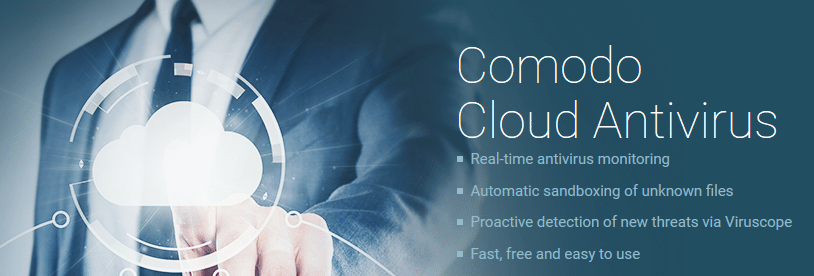
Après le tutoriel détaillé sur Comodo Firewall la semaine dernière, je vous en propose aujourd'hui un nouveau sur Comodo Cloud Antivirus.
Site officiel : https://antivirus.comodo.com/cloud-antivirus.php
Compatibilité: XP (32bits), Win7/Win8/Win8.1/Win10 (32 & 64 bits ).
Edit du 29/04/2021 : malheureusement cet antivirus n'est plus suivi par son éditeur.
Comodo Cloud Antivirus peut être installé indépendamment de Comodo Firewall, l’installation se déroulera sans problème, mais force est de constater qu’après un redémarrage du système entre une configuration Antivirus Cloud+Firewall et la Suite Comodo sécurité il y a une nette différence.
Dans la première solution le chargement du Système sera beaucoup plus lent, et suivant l’activité de votre ordinateur, une consommation du processeur sera excessive donc pas certain que les deux produits soient complémentaires mais fassent plutôt doublon en dehors de la défense Pro-active de l’Antivirus.
Windows Defender semble rester actif et je pense que ce choix dans la compatibilité permet de ne pas gêner Windows et / ou de vous laisser le choix de votre configuration.
Possédant Comodo Firewall, j’ai désactivé le pare-feu Windows pour ne pas faire doublon au niveau de la fonction Pare-feu.
Et pour ce qui est de la protection Defender qui reste accessible, seul Comodo Cloud Antivirus est activé d’après le centre de sécurité Windows comme le montre l’image ci-dessous.
Conseil de configuration :
-
Comodo Firewall + Windows Defender où,
-
Comodo Cloud Antivirus + Pare-Feu Windows où,
-
Suite Sécurité Comodo (comprenant Firewall+Antivirus ++)
Installation
- Son installation est standard, vous choisissez la langue et après acceptation l’écran suivant s’affiche.
- Les valeurs par défaut me conviennent donc, je clique sur « Installation ».
- Tout au long de la procédure d’installation Comodo vous explique le fonctionnement de chaque module installé que nous verrons plus en détail.
- Ce qui est un peu déroutant est l’empilage de fenêtres qui suit, mais pas de panique nous cochons une case puis sur la croix de la fenêtre et la première analyse de votre PC commence.
- Après analyse Comodo Cloud Antivirus vous demande de redémarrer votre PC.
- En haut de votre écran apparaît un Widget avec certains raccourcis bien utiles.
- En bas l’écran dans la barre de tâche l’icône de votre Antivirus de couleur vert. Un simple clic droit avec votre souris pour avoir accès à ces paramétrages.
INTERFACE
- L’interface vous parait sombre, vous avez la possibilité de changer le thème.
- Cliquez sur le bouton Paramètres…
- …et accédez au réglage.
L’ANALYSE
Vous accédez aux différentes méthodes d’analyse à partir de l’interface principale.
- La fonction «Analyse rapide»
Permet une numérisation rapide des zones importantes susceptibles d'être infectées.
Ces zones comprennent : mémoire système, les entrées automatiques, les services cachés, les secteurs de démarrage et d'autres domaines importants, comme les clés de registre importantes et les fichiers Système.
- La fonction «analyse complète»
Analyse tous les lecteurs, dossiers et fichiers de votre Système ainsi que les périphériques externes.
- lecteurs USB,
- les lecteurs de stockage,
- les appareils photo numériques.
Le temps de l’analyse variera en fonction de la taille et du nombre de périphériques sur votre poste.
Après un scan un rapport sera affiché à l’aide d’une fenêtre de résultats d'analyse en indiquant le nombre d'objets numérisés et le nombre de menaces détectées (virus, rootkits, logiciels malveillants, etc.).
Vous pouvez choisir des fichiers à mettre en quarantaine ou ignorer la menace en fonction de votre propre évaluation.
- Une analyse de 1To aura une durera en moyenne 2h30.
- La fonction «analyse des certificats »
Elle vérifie tous les certificats SSL racine sur votre ordinateur ce qui vous protège des logiciels malveillants qui installent des certificats racines frauduleux sur votre ordinateur afin de vous inciter à penser qu'un site Web de phishing est le site réel. Il peut s’agir de certificats inconnus ou plus valides.
- La fonction «analyse de dossier»
Cette option permet de numériser un dossier spécifique sur votre disque dur, votre CD / DVD ou votre périphérique externe.
Vous pouvez être amené à copier un dossier d'un autre ordinateur, un périphérique externe ou télécharger sur Internet pour une analyse des menaces avant de l'ouvrir.
Après avoir choisi votre dossier, Comodo analyse et vous alerte en cas de menace. Lorsqu’il s’agit d’un support amovible, il est fortement conseillé de désactiver l’autorun sur votre ordinateur car une exécution automatique d’un fichier infecté contaminera votre machine.
La fonction « analyse de fichier » aura la même utilité.
La désactivation de l’autorun peut être fait via le panneau de configuration : Panneau de configuration / Tous les Panneaux de configuration /Exécution automatique et il suffit de décocher l’option.
LA VIRTUALISATION
- Vous avez la possibilité d’exécuter manuellement des applications et des navigateurs Internet dans le bac à sable ou SandBox.
Par exemple :
- Tester un logiciel bêta,
- Un nouveau logiciel,
- Votre Navigateur,
- Réaliser un téléchargement etc.
Cette fonction va vous prémunir si votre action dans le bac à sable va ou peut occasionner un risque pour votre ordinateur.
L'exécution de votre navigateur dans le sandbox permet une sécurisation supplémentaire, car tous les fichiers téléchargés (et les menaces potentielles) seront automatiquement bloqués.
VOIR LES JOURNAUX
- Un enregistrement de l'historique de toutes les actions prises par le module 'Sandbox' sera présent dans les journaux créés dont les fichiers bloqués manuellement par l'utilisateur.
Le journal indiquera une appréciation du fichier, qu'elle soit malveillante ou inconnue.
- Pour exporter les journaux en tant que fichier '.log', cliquez sur le bouton 'Enregistrer'.
- Pour ouvrir un fichier journal stocké, cliquez sur le bouton 'Ouvrir' le fichier journal.
- Pour mettre à jour la liste avec les derniers événements, cliquez sur le bouton 'Actualiser'.
- Pour effacer les journaux 'Application exécutée', cliquez sur le bouton "Effacer les journaux".
Toutes ces options vous permettront une gestion optimale.
LA QUARANTAINE
Les actions disponibles :
Restaurer : l’élément sera restauré dans son emplacement d’origine. Attention, à la prochaine analyse il sera toujours identifié comme malveillant et mis en quarantaine.
Restaurer et faire confiance : l’élément sera restauré dans son emplacement d’origine et ajouté dans la liste « Application de confiance ». Le fichier sera exclu pour les futures analyses.
Supprimer : Le fichier sera supprimé.
Vous pouvez également appliquer une action à tous les éléments en quarantaine à la fois ou individuellement. L’avantage de l’option 2 est d’éviter une mise en quarantaine d’un fichier légitime faussement détecté. En cas de doute, il sera préférable de vous renseigner ou d’envoyer le fichier pour analyse au laboratoire Comodo.
LES PARAMÈTRES
- L’Antivirus
Avant de parler des paramètres de l’antivirus même s’ils parlent d’eux même, il est important de comprendre les alertes que vous serez à même de gérer de façon optimale.
Les alertes s'affichent lors d’activités liées à la sécurité au moment où elles se produisent.
Chaque alerte indique des informations sur un problème particulier afin de prendre une décision.
Maintenant quant à savoir s'il faut l'autoriser ou la bloquer…
Voici quelques éléments sur les 7 types d’alertes pour mieux comprendre :
Antivirus : affiché chaque fois qu'un virus ou une activité semblable à un virus est détecté. Les alertes AV s'affichent uniquement lorsque "Activer l'analyse en temps réel" est coché dans les paramètres.
Sandbox : affiché chaque fois qu'une application essaie de modifier le système d'exploitation ou les fichiers comprenant les alertes de privilèges élevées et bien évidemment si vous avez sélectionné et activé l’option Sandbox.
VirusScope : chaque fois qu'un processus en zone de blocage tente de prendre des actions suspectes, et lorsqu'un installateur ou un programme de mise à jour sans sandbox prend des actions suspectes. Soyez particulièrement méfiant si une alerte Viruscope apparaît lorsque vous n'avez pas apporté de modifications récentes à votre ordinateur.
Valkirie : Les alertes sont affichées chaque fois que Comodo reçoit un verdict sur un fichier «inconnu» soumis à Valkyrie dont vous auvez accès dans l’interface en cliquant sur le petit indien appelé Lucky You. D’ailleurs je n’ai pas échappé à la règle, le programme Clavier+ a été soumis à Comodo pour identification puisque l’auteur ne possède pas de certificat et interfère directement sur la gestion clavier.
Protection navigateur : lorsqu'une application tente de modifier les paramètres de votre navigateur pour la première fois (p. Ex. Moteur de recherche par défaut, page d'accueil, configuration de confidentialité, etc.).
Crash encountered : le module antivirus peut rencontrer un problème. Donc pour le résoudre vous pouvez aider l’éditeur en envoyant un rapport d'erreur pour expertise.
Détection des applications potentiellement dangereuses (PUA) : si vous téléchargez un logiciel à partir d'un domaine qui est connu pour fournir des logiciels potentiellement indésirables (PUA). Je n’ai pas essayé mais je pense à Softonic. Un PUA est un logiciel installé à votre insu sur votre ordinateur avec des fonctionnalités et des objectifs indésirables.
Les PUA incluent les logiciels d'adware ainsi que les barres d'outils du navigateur.
Trois choix seront proposés :
- Ignorer une fois : le fichier est autorisé à s'exécuter cette fois seulement. Une autre alerte sera affichée si le fichier tente de s'exécuter à nouveau.
-
Ignorer et ajouter à la liste blanche : le fichier est autorisé à s'exécuter et est ajouté aux applications de confiance, ce qui revient à l'ignorer définitivement. Vous n’aurez plus d’alerte si la même application s'exécute à nouveau. Mais attention l’application est autorisée à s'exécuter en dehors de la Sandbox ou bac à sable, il faut bien réfléchir.
- Bloquer : l’application ne pourra s’exécuter et sera bloquée par Comodo.
A savoir qu’une mise en quarantaine permettra de revenir en arrière en cas de fausse manipulation.
La SandBox
Exécuter dans Sandbox - L'application sera exécutée dans le bac à sable. Permet une navigation dans un environnement sécurisé.
Exécuter en dehors Sandbox - L'application sera exécutée en dehors du sandbox. Les logiciels non signés ou les applications d’éditeurs relativement nouveaux, une alerte sera déclenchée.
Bloquer - L'application ne pourra s'exécuter.
Si vous souhaitez la même action à l'avenir, cochez la case "Se souvenir de mon choix" au bas de l'alerte.
- Paramètres d’évaluation
N’oubliez pas de vérifier que la case soit bien cochée.
Les applications approuvées :
ici deux exemples dont j’ai dû approuver l’application, deux éditeurs dit amateurs (Clavier+ et Zhpcleaner).
La raison est simple de part leur fonction Clavier+ pourrait être pris pour un Keylogger et ZhpCleaner pour une infection car certainement le soft doit embarquer les signatures.
Ce comportement de Comodo nous indique simplement le principe de précaution.
Pour Outlook, il s’agit du fichier HxTsr.exe qui appartient à l'application Microsoft Office qui conserve le fonctionnement du logiciel.
- Donc avant d’approuver ce fichier HxTsr.exe, une analyse fichier Comodo s’imposait.
VALKYRIE Lucky You
- Une analyse fut exécutée et nous indique que deux fichiers ont été soumis à analyse et comme nous pouvons le voir, il ne s’agit pas d’infection, mais plutôt de fichier inconnu pour Comodo. Pour voir les fichiers concernés, il suffit de cliquer sur le chiffre, ici 2, pour un affichage dans une fenêtre.
- Pour finir le bilan d’une analyse complète des périphériques présents sur mon Système.
Après un scan de plus de 3h30 sur deux disques, Comodo m’indique 2 menaces que j’ai soumis en tant que faux positif.
Effectivement : il s’agit de AutoIt, langage spécialement conçu pour Windows et DriveTheLife pour la mise à jour de drivers que nous avons dans une grande partie des membres de SOSPC testé pour l’occasion.
Maintenant question : est-ce que Comodo donnera une réponse….
Thierry.
Les autres articles de Thierry :
***
Vous avez envie comme Thierry de publier sur Sospc un article sur un sujet qui vous passionne ?
Je vous propose de vous rendre ICI pour en savoir plus.
Christophe, Administrateur.
 SOSPC c'est plus de 2000 articles,
SOSPC c'est plus de 2000 articles,
Rejoignez la Communauté à partir de 2 € par mois !
Plus d'infos sur les avantages en cliquant ICI.
Christophe, Administrateur



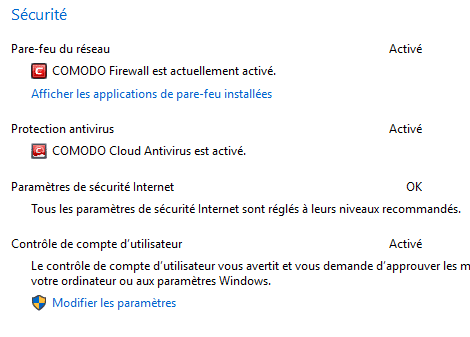


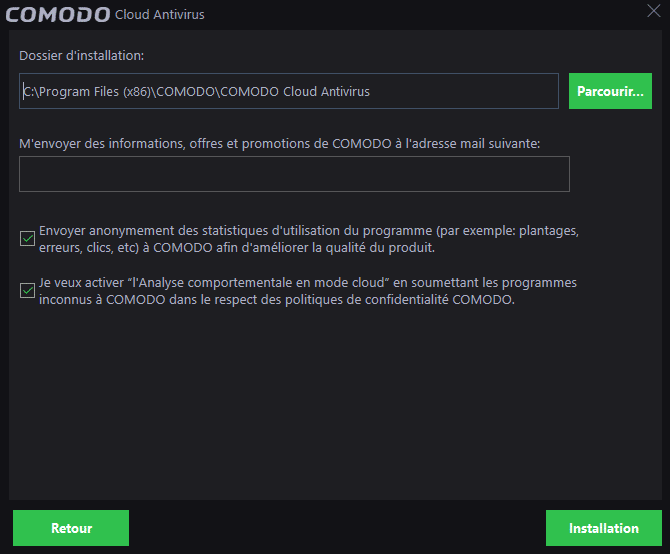
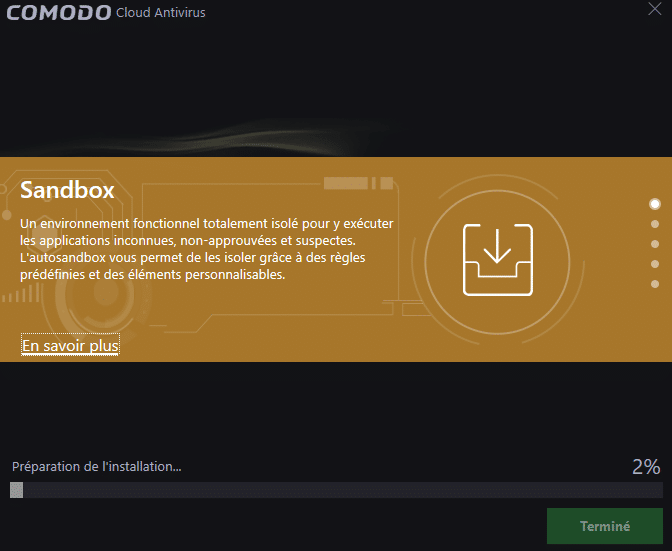
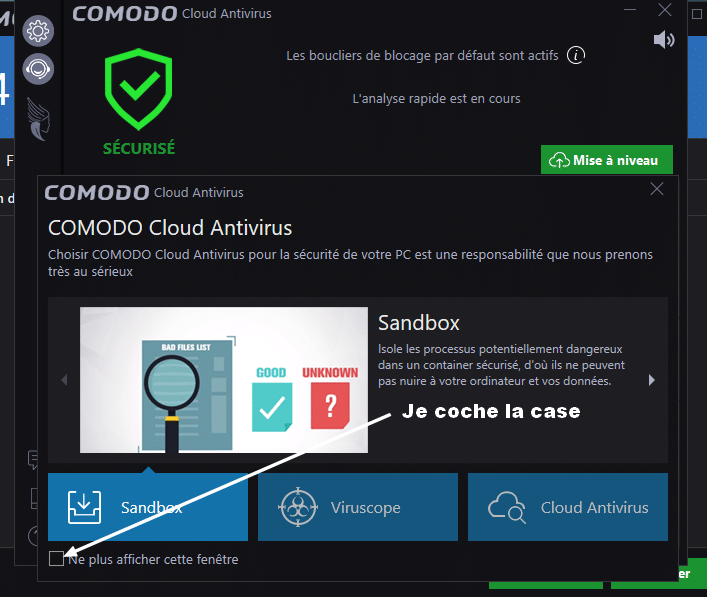


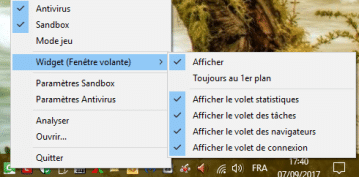

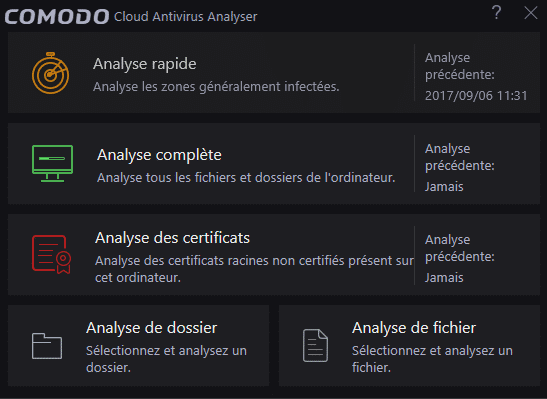
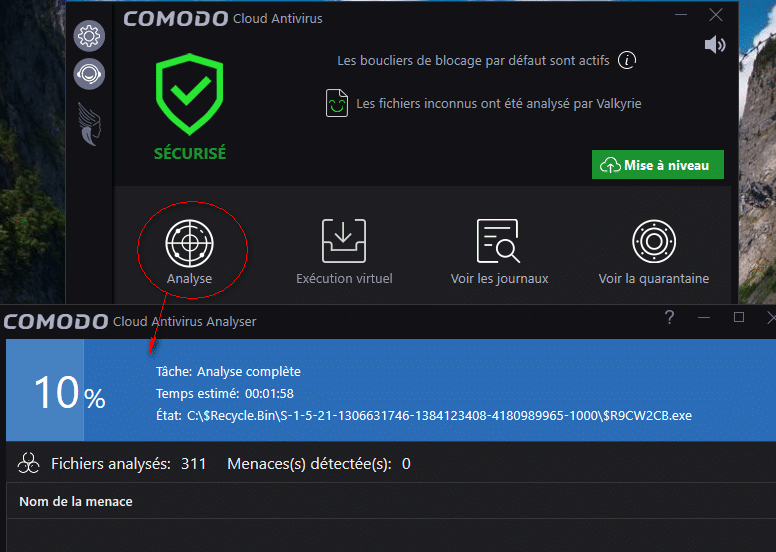
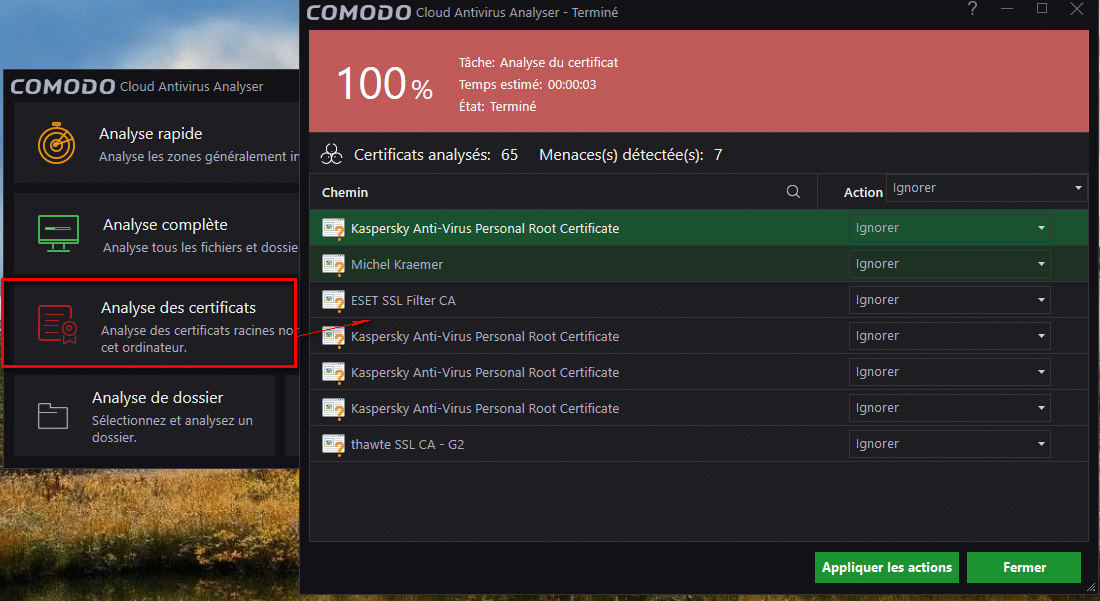
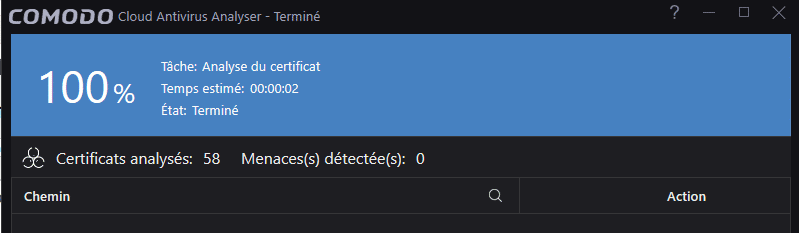
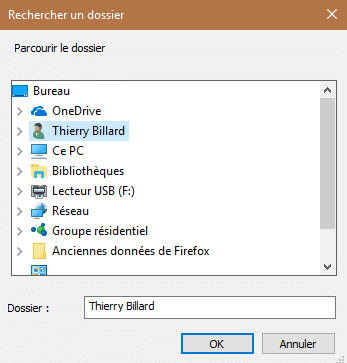
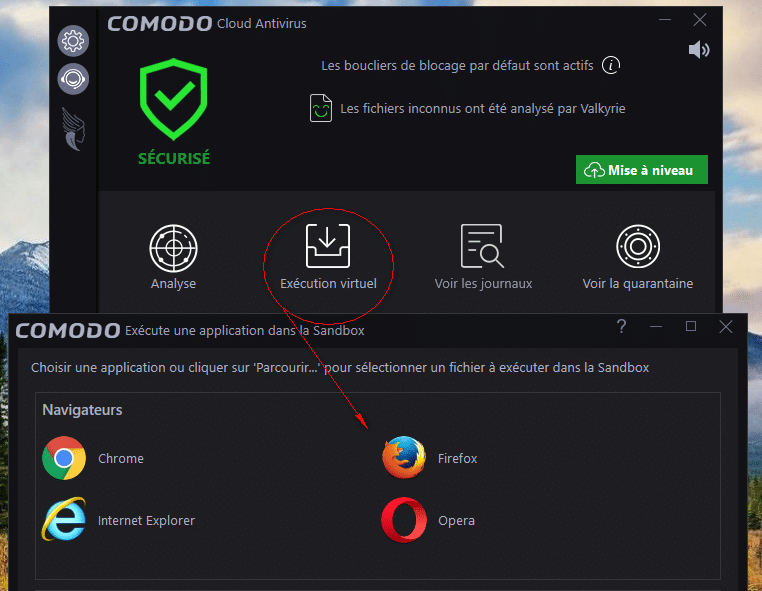
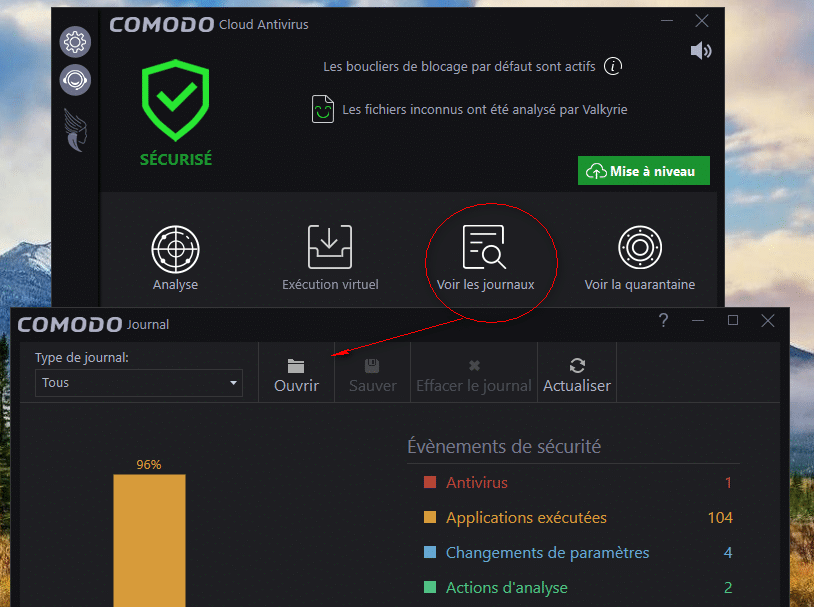
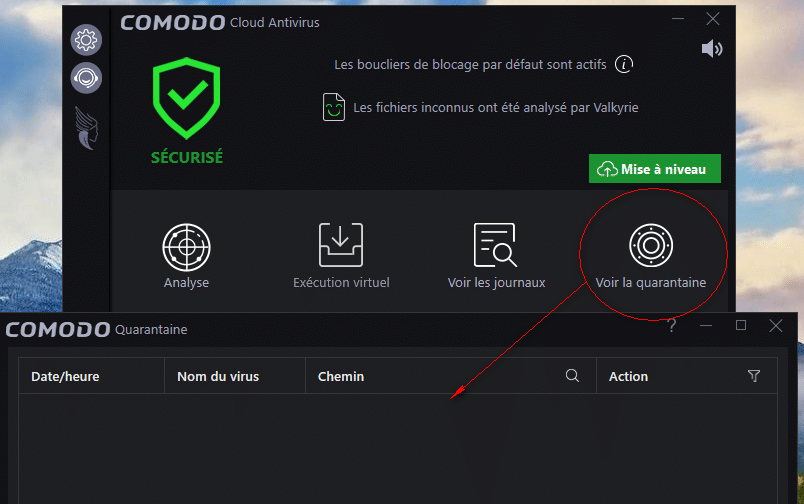
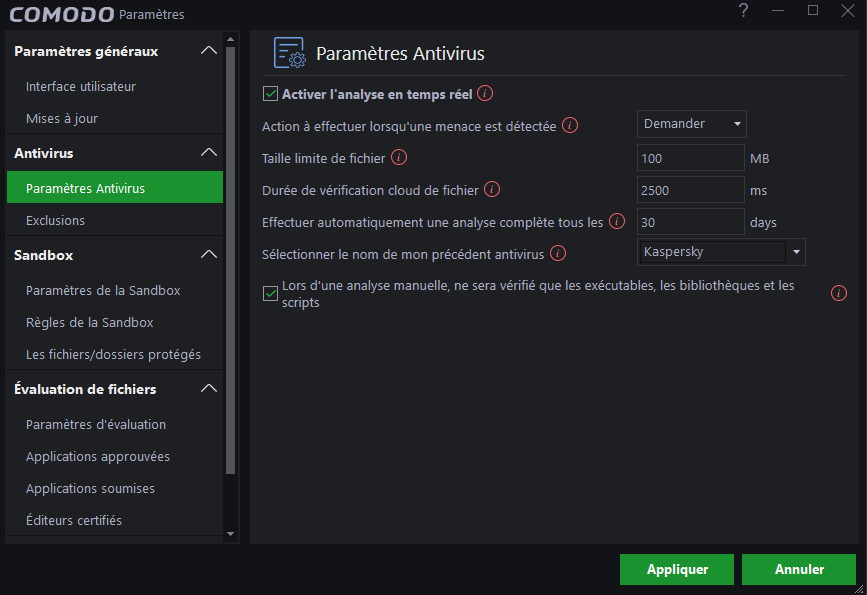
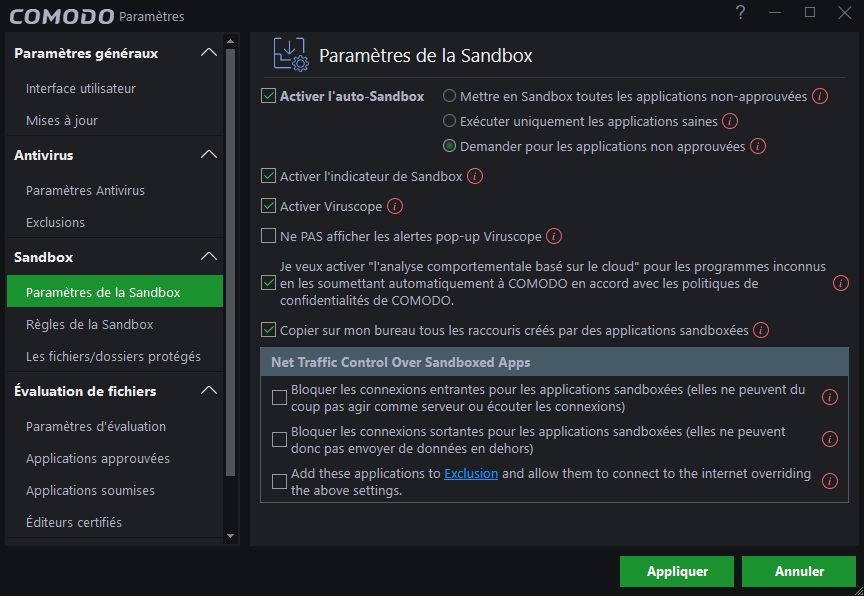
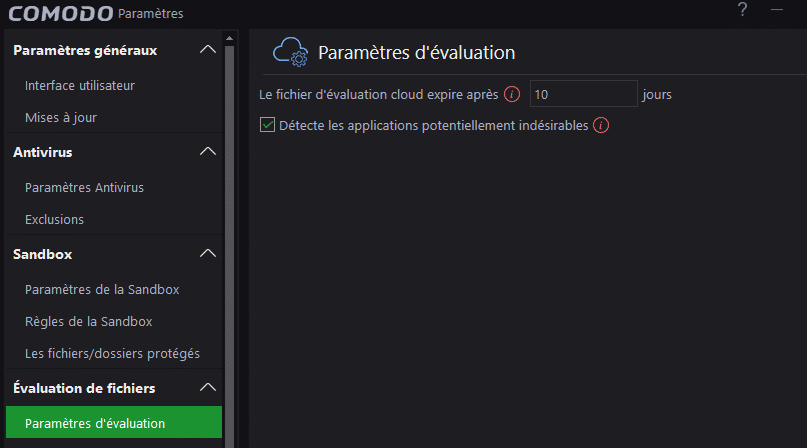
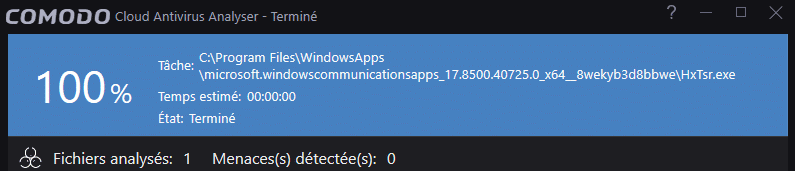
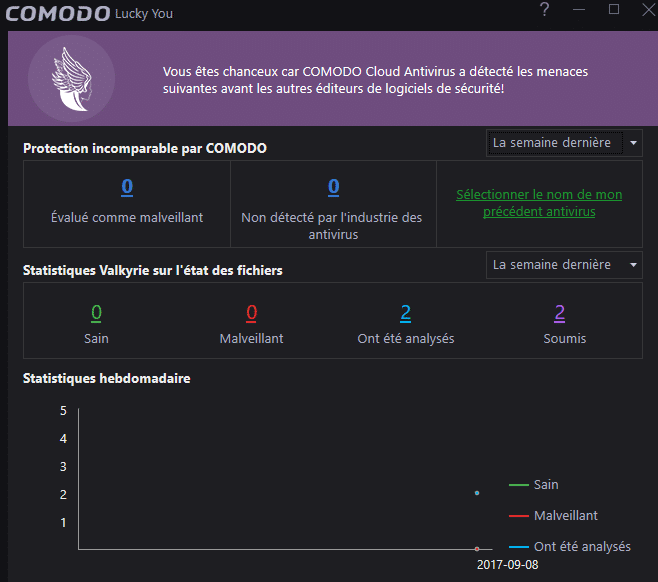

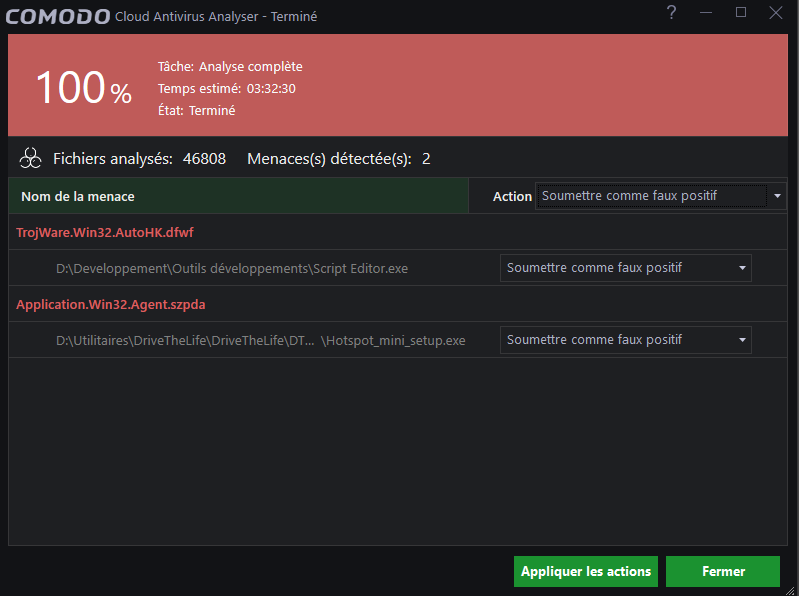




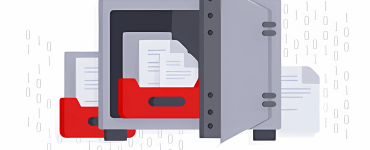
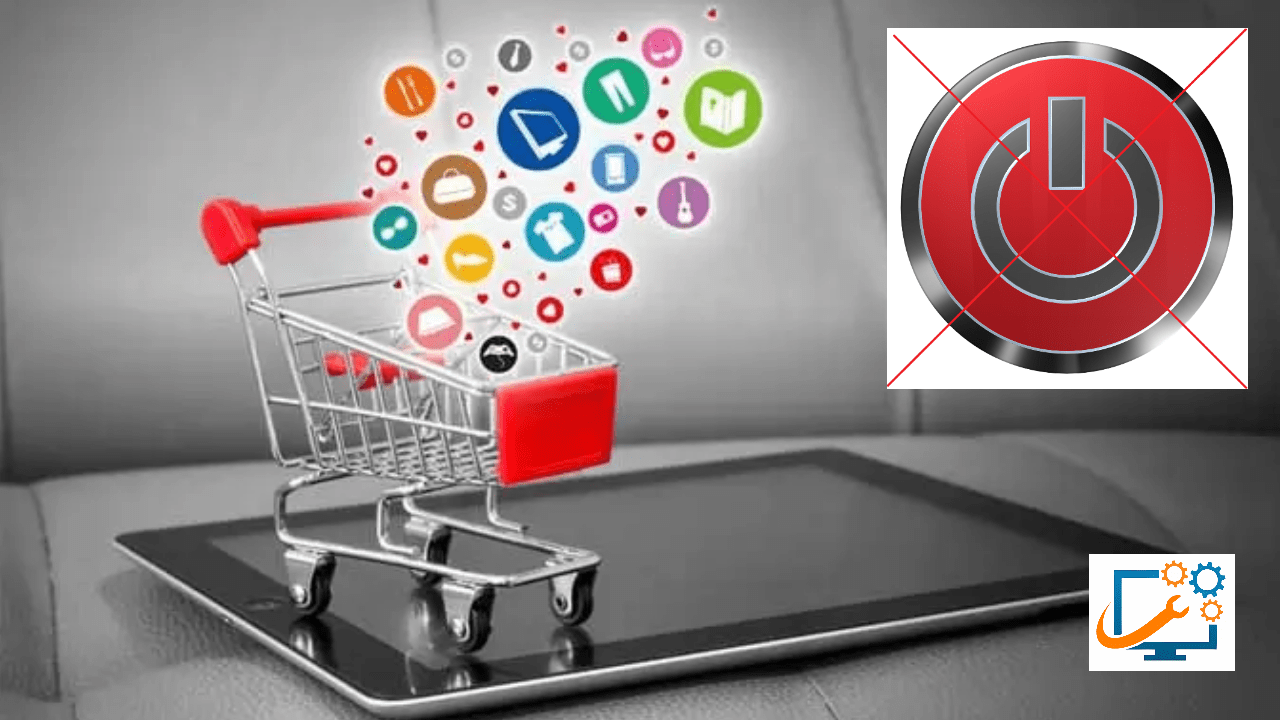

![[Proposition] Camomille un logiciel pour réduire la température de votre PC [Proposition] Camomille un logiciel pour réduire la température de votre PC image 1](https://sospc.name/wp-content/uploads/2024/07/Proposition-Camomille-un-logiciel-pour-reduire-la-temperature-de-votre-PC-image-1-80x60.png)


![[Bon plan] Trouvez et supprimez vos fichiers en doublon Trouvez et supprimez vos fichiers en doublon article sur www.sospc.name image 2](https://sospc.name/wp-content/uploads/2024/07/Trouvez-et-supprimez-vos-fichiers-en-doublon-article-sur-www.sospc_.name-image-2-80x60.jpeg)
![[Vidéo] Emjysoft Cleaner : un logiciel de nettoyage qui va à l'essentiel Emjysoft Cleaner un logiciel de nettoyage qui va à l'essentiel ww.sospc.name](https://sospc.name/wp-content/uploads/2022/11/Emjysoft-Cleaner-un-logiciel-de-nettoyage-qui-va-a-lessentiel-ww.sospc_.name_.png)



